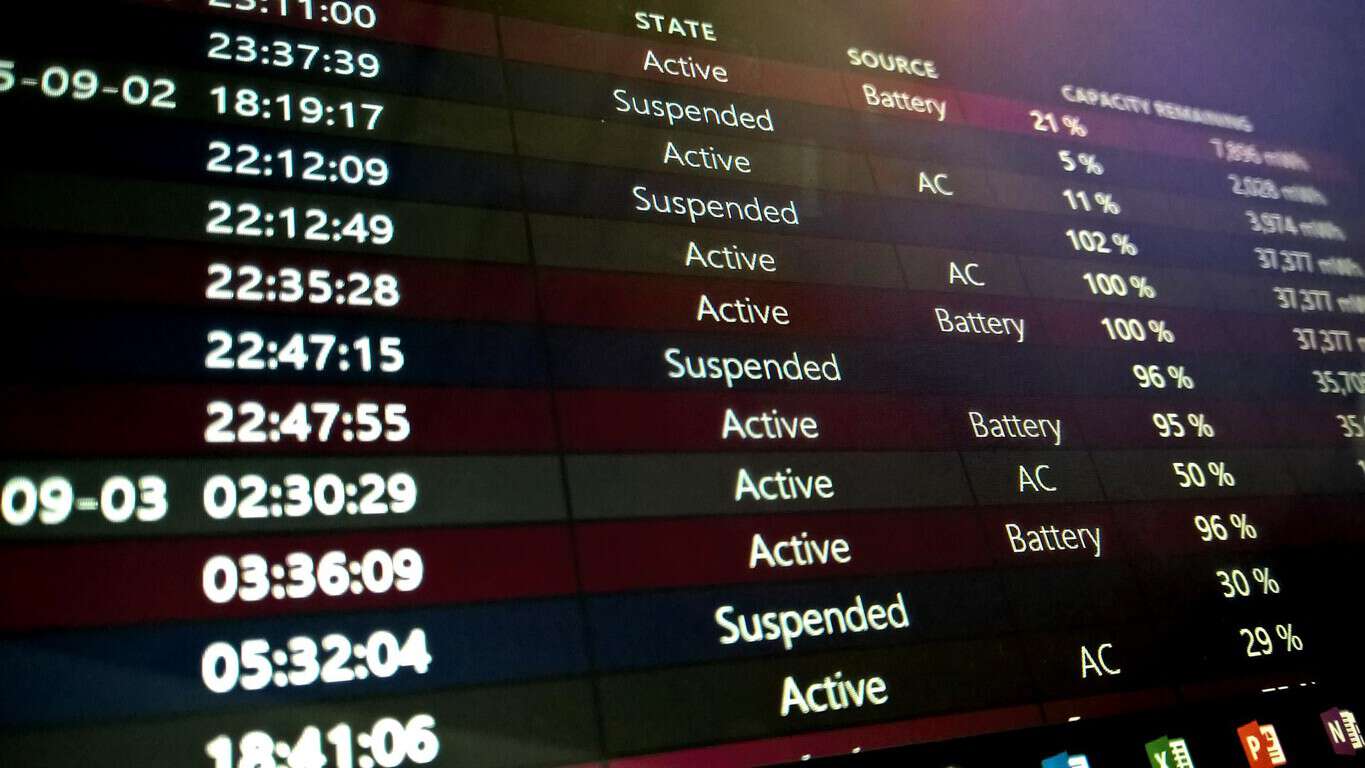Батериите на устройството не издържат вечно. След няколко години стабилна употреба, ще забележите, че вашият лаптоп или таблет започва да изисква зареждане по-често, тъй като литиево-йонните клетки започват да остаряват. Ако искате да наблюдавате влошаването на батерията си, вграденият в Windows отчет за състоянието на батерията ви позволява да проверявате състоянието й във времето.
Докладът за състоянието на батерията беше представен с Windows 8. Това е скрита функция, която предоставя богата информация за батерията на вашата система и как се справя. Нямате достъп до отчета от интерфейса на Windows. Той е достъпен само от командния ред на администратора или прозореца на PowerShell, така че повечето хора не знаят, че съществува.

Първо отворете терминал, като щракнете с десния бутон върху бутона "Старт" и изберете "Команден ред (администратор)". При компилации на Windows 10 след Creators Update може да видите PowerShell в това меню вместо командния ред. Няма значение коя ще използвате, но трябва да изберете версията "Администратор". Потвърдете диалоговия прозорец Контрол на потребителските акаунти, за да отворите терминала.

Можете да трябва да въведете само една команда, за да генерирате отчет за батерията. Въведете "powercfg /batteryreport" (без кавичките) и натиснете enter. Това ще запази отчета за батерията на местоположението по подразбиране в папката на Windows. Той е генериран като HTML уеб страница, която можете да видите в уеб браузър. За да го отворите, без да напускате командния ред, въведете "battery-report.html" и натиснете enter. Това ще отвори отчета във вашия браузър по подразбиране.

Първият раздел на отчета предоставя основна информация за вашето устройство и неговите батерии. Под заглавието "Инсталирани батерии" можете да видите производителя и модела на всяка от батериите на вашата система. Можете също да проверите проектния капацитет и текущия пълен капацитет на зареждане на всяка батерия. Проектният капацитет показва теоретичния заряд на батерията, когато е била нова от фабриката.

Следващият раздел показва как вашето устройство е използвало енергия през последните три дни. Можете да видите кога различни режими за пестене на енергия, като свързан режим на готовност, са били активни и колко заряд е бил изчерпан по време на всяка от вашите сесии. Под това има подробен отчет „История на използване“, който дава общ преглед на това колко дълго сте използвали устройството си във времето.

По-надолу по страницата ще намерите заглавието „История на капацитета на батерията“. Това е най-ценната информация за влошаването на вашата батерия с течение на времето. Трябва да видите, че "капацитетът на пълен заряд" на вашата батерия постепенно намалява с течение на месеците. Трябва да забележите постепенна низходяща тенденция с изчерпване на няколко mWh всеки месец.

Понякога може да има аномалии, при които пълният капацитет на зареждане отново се повишава. Изчисляването на пълен капацитет на зареждане е неточна наука и батерията ви не винаги ще се зарежда до едно и също ниво при всеки цикъл. Въпреки това, всякакви значителни скокове в данните могат да сигнализират за дефект в батерията ви. Струва си да проверите доклада, ако подозирате, че се развива грешка.

Последният раздел на отчета показва как прогнозното време на работа на вашето устройство се е променило с течение на времето. Въпреки че може да се очаква това да намалее пропорционално на капацитета на батерията, на практика тенденцията може да бъде изкривена или да не съществува.

Освен ако не използвате строго едни и същи приложения в продължение на месеци, използването на батерията ви в реалния свят ще варира значително с течение на времето. Промените, направени в Windows в актуализациите, може да подобрят ефективността, като компенсират постепенното намаляване на капацитета на батерията ви. Като алтернатива, няколко бързи последователни игрови сесии късно през нощта могат да доведат до намаляване на оценката за живота на батерията ви, въпреки че няма промяна в капацитета на клетката.
Най-добрият начин да оцените намаляването на времето за изпълнение на вашето устройство е като погледнете последния запис в отчета. Windows ви предоставя прогнози за живота на батерията на вашето устройство при проектен капацитет и текущ капацитет въз основа на обобщени данни, събрани след инсталирането на операционната система. Въпреки че все още е далеч от точна, цитираната цифра е най-доброто представяне на това как постепенното намаляване на капацитета е свързано с времето на изпълнение в реалния свят.